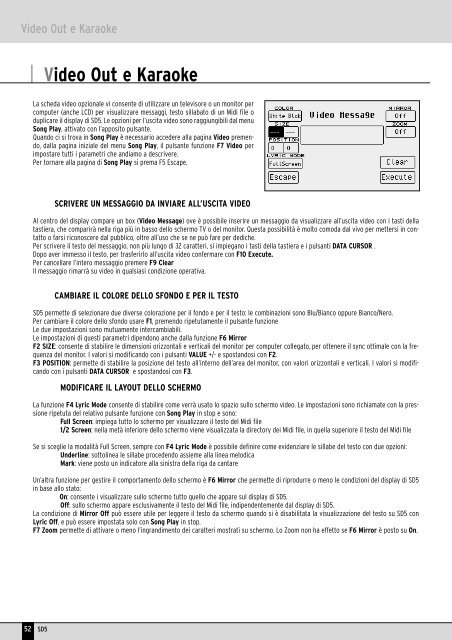Manuale di Istruzioni - Scavino
Manuale di Istruzioni - Scavino
Manuale di Istruzioni - Scavino
Create successful ePaper yourself
Turn your PDF publications into a flip-book with our unique Google optimized e-Paper software.
Video Out e Karaoke<br />
Video Out e Karaoke<br />
La scheda video opzionale vi consente <strong>di</strong> utilizzare un televisore o un monitor per<br />
computer (anche LCD) per visualizzare messaggi, testo sillabato <strong>di</strong> un Mi<strong>di</strong> file o<br />
duplicare il <strong>di</strong>splay <strong>di</strong> SD5. Le opzioni per l’uscita video sono raggiungibili dal menu<br />
Song Play, attivato con l’apposito pulsante.<br />
Quando ci si trova in Song Play è necessario accedere alla pagina Video premendo,<br />
dalla pagina iniziale del menu Song Play, il pulsante funzione F7 Video per<br />
impostare tutti i parametri che an<strong>di</strong>amo a descrivere.<br />
Per tornare alla pagina <strong>di</strong> Song Play si prema F5 Escape.<br />
SCRIVERE UN MESSAGGIO DA INVIARE ALL’USCITA VIDEO<br />
Al centro del <strong>di</strong>splay compare un box (Video Message) ove è possibile inserire un messaggio da visualizzare all’uscita video con i tasti della<br />
tastiera, che comparirà nella riga più in basso dello schermo TV o del monitor. Questa possibilità è molto comoda dal vivo per mettersi in contatto<br />
o farsi riconoscere dal pubblico, oltre all’uso che se ne può fare per de<strong>di</strong>che.<br />
Per scrivere il testo del messaggio, non più lungo <strong>di</strong> 32 caratteri, si impiegano i tasti della tastiera e i pulsanti DATA CURSOR .<br />
Dopo aver immesso il testo, per trasferirlo all’uscita video confermare con F10 Execute.<br />
Per cancellare l’intero messaggio premere F9 Clear<br />
Il messaggio rimarrà su video in qualsiasi con<strong>di</strong>zione operativa.<br />
CAMBIARE IL COLORE DELLO SFONDO E PER IL TESTO<br />
SD5 permette <strong>di</strong> selezionare due <strong>di</strong>verse colorazione per il fondo e per il testo: le combinazioni sono Blu/Bianco oppure Bianco/Nero.<br />
Per cambiare il colore dello sfondo usare F1, premendo ripetutamente il pulsante funzione<br />
Le due impostazioni sono mutuamente intercambiabili.<br />
Le impostazioni <strong>di</strong> questi parametri <strong>di</strong>pendono anche dalla funzione F6 Mirror<br />
F2 SIZE: consente <strong>di</strong> stabilire le <strong>di</strong>mensioni orizzontali e verticali del monitor per computer collegato, per ottenere il sync ottimale con la frequenza<br />
del monitor. I valori si mo<strong>di</strong>ficando con i pulsanti VALUE +/- e spostandosi con F2.<br />
F3 POSITION: permette <strong>di</strong> stabilire la posizione del testo all’interno dell’area del monitor, con valori orizzontali e verticali. I valori si mo<strong>di</strong>ficando<br />
con i pulsanti DATA CURSOR e spostandosi con F3.<br />
MODIFICARE IL LAYOUT DELLO SCHERMO<br />
La funzione F4 Lyric Mode consente <strong>di</strong> stabilire come verrà usato lo spazio sullo schermo video. Le impostazioni sono richiamate con la pressione<br />
ripetuta del relativo pulsante funzione con Song Play in stop e sono:<br />
Full Screen: impiega tutto lo schermo per visualizzare il testo del Mi<strong>di</strong> file<br />
1/2 Screen: nella metà inferiore dello schermo viene visualizzata la <strong>di</strong>rectory dei Mi<strong>di</strong> file, in quella superiore il testo del Mi<strong>di</strong> file<br />
Se si sceglie la modalità Full Screen, sempre con F4 Lyric Mode è possibile definire come evidenziare le sillabe del testo con due opzioni:<br />
Underline: sottolinea le sillabe procedendo assieme alla linea melo<strong>di</strong>ca<br />
Mark: viene posto un in<strong>di</strong>catore alla sinistra della riga da cantare<br />
Un’altra funzione per gestire il comportamento dello schermo è F6 Mirror che permette <strong>di</strong> riprodurre o meno le con<strong>di</strong>zioni del <strong>di</strong>splay <strong>di</strong> SD5<br />
in base allo stato:<br />
On: consente i visualizzare sullo schermo tutto quello che appare sul <strong>di</strong>splay <strong>di</strong> SD5.<br />
Off: sullo schermo appare esclusivamente il testo del Mi<strong>di</strong> file, in<strong>di</strong>pendentemente dal <strong>di</strong>splay <strong>di</strong> SD5.<br />
La con<strong>di</strong>zione <strong>di</strong> Mirror Off può essere utile per leggere il testo da schermo quando si è <strong>di</strong>sabilitata la visualizzazione del testo su SD5 con<br />
Lyric Off, e può essere impostata solo con Song Play in stop.<br />
F7 Zoom permette <strong>di</strong> attivare o meno l’ingran<strong>di</strong>mento dei caratteri mostrati su schermo. Lo Zoom non ha effetto se F6 Mirror è posto su On.<br />
52<br />
SD5